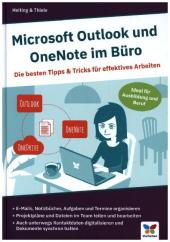Neuerscheinungen 2019Stand: 2020-02-01 |
Schnellsuche
ISBN/Stichwort/Autor
|
Herderstraße 10
10625 Berlin
Tel.: 030 315 714 16
Fax 030 315 714 14
info@buchspektrum.de |
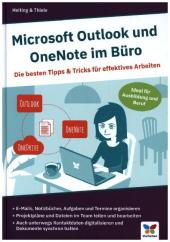
Mareile Heiting, Carsten Thiele
(Beteiligte)
Microsoft Outlook und OneNote im Büro
Die besten Tipps & Tricks für effektives Arbeiten. Geeignet für alle Versionen ab 2010
2019. 264 S. 21 cm
Verlag/Jahr: VIERFARBEN 2019
ISBN: 3-8421-0695-5 (3842106955)
Neue ISBN: 978-3-8421-0695-6 (9783842106956)
Preis und Lieferzeit: Bitte klicken
E-Mails, Termine und Projekte im Griff!
E-Mails, Aufgaben, Termine, Notizbücher effektiv verwalten
Projektpläne und Dateien im Team teilen und bearbeiten
Dokumente, Protokolle, Whiteboards, Visitenkarten digitalisieren und mit OneDrive synchron halten
Ob Sie nun im Büro, Homeoffice oder mobil von unterwegs arbeiten - das A und O ist ein effektives Projektmanagement, das sich mit wenigen Handgriffen in die Tat umsetzen lässt. Die Organisationsprofis Mareile Heiting und Carsten Thiele zeigen Ihnen, wie Sie Outlook, OneNote und OneDrive gekonnt für die Koordination Ihrer E-Mails, Terminabsprachen und Aufgaben einsetzen. Erstellen Sie automatische Antworten und eigene Kalender, halten Sie Ihre Notizbücher und Daten geräteübergreifend auf dem aktuellen Stand, und sparen Sie täglich wertvolle Zeit!
Aus dem Inhalt:
Für Überblick im E-Mail-Chaos sorgen
Eigene E-Mail-Vorlagen erstellen
Outlook-Kontakte für Serienbriefe nutzen
Abwesenheitsassistent und automatische Antworten einrichtenBesprechungsanfragen erstellen und eigene Kalender verwalten
Aufgaben und Projekte planen und mit anderen teilen
Notizbücher mit Text, Bildern und Skizzen erstellen
Protokolle in OneNote erstellen
Teamwork: Terminabsprachen und Dateiversionen
Whiteboards und mehr digitalisieren und in OneNote speichern
Visitenkarten scannen und in den Outlook-Kontakten einfügen
Daten geräteübergreifend synchron halten
Effektive Shortcuts für Outlook, OneNote und OneDrive u. v. m.
1. Sicher und ohne Störfaktoren in Outlook arbeiten ... 12
Nur Werbung oder Phishing? Wie gefährlich ist die E-Mail? ... 13
Wichtige Sicherheitseinstellungen vornehmen ... 20
Benachrichtigungen anpassen und ungestört arbeiten ... 27
2. Lassen Sie Outlook für sich sprechen ... 30
E-Mails nach formalen Vorgaben erstellen ... 31
E-Mails grafisch aufpeppen ... 38
So erstellen Sie eine E-Mail-Vorlage ... 45
E-Mails automatisch beantworten lassen ... 50
Microsoft Exchange Server: Abwesenheitsnotiz erstellen ... 61
Dateiinformationen vor dem Senden überprüfen ... 65
Das funktioniert nur selten: Gesendete E-Mails zurückrufen ... 69
Outlook-Kontakte für Serienbriefe nutzen ... 74
3. Ordnung schaffen in Outlook ... 82
So behalten Sie Ihre Unterhaltungen im Blick ... 83
Die bedingte Formatierung zum Auffinden von E-Mails nutzen ... 90
Die schnelle Erinnerungsstütze: E-Mails mit Notizen versehen ... 93
Ein Klick, und die Suche ist beendet: Suchordner ... 94
Gelöschte E-Mails automatisch endgültig entfernen ... 98
Die Schnellzugriffsleiste für häufig genutzte Befehle ... 101
Kontakte übersichtlich in Ordnern gruppieren ... 103
Eigene Ansichten für Kontaktdaten erstellen ... 106
E-Mails, Ordner und Kontaktlisten zu Papier bringen ... 111
Dokument hängt in der Warteschlange -- was nun? ... 113
4. Alle Termine im Blick ... 116
Zeitskala und Zeitzone im Kalender anpassen ... 117
Die passende Termindarstellung ... 121
Termine schneller finden ... 124
Terminübersicht zu Papier bringen ... 127
Kalenderdateien in Outlook übernehmen ... 131
Mehr Übersicht dank eigener Kalender ... 134
Besprechungen innerhalb einer Firma planen ... 138
Termine mit Personen außerhalb der Firma planen ... 143
5. Aufgaben gekonnt planen ... 148
Das Wichtigste zuerst: So versehen Sie Ihre Aufgaben mit Prioritäten ... 149
Aufgaben delegieren oder selbst empfangen ... 155
Auch Aufgaben: E-Mails zur Nachverfolgung kennzeichnen ... 161
6. Notizen und mehr digital erfassen mit OneNote ... 166
OneNote effektiv verwenden ... 167
So erstellen Sie Ihr eigenes Notizbuch ... 170
Ideen geschickt notieren ... 177
Bilder und Dateien als Gedächtnisstütze nutzen ... 183
Arbeit erleichtern dank praktischer Seitenvorlagen ... 192
Nicht nur für Touchscreen-Nutzer: Zeichnen in OneNote ... 198
Gesucht und schnell gefunden ... 200
7. Outlook, OneNote und OneDrive im Team ... 208
So arbeiten OneNote und Outlook perfekt zusammen ... 209
Dateien und Notizbücher in OneDrive ablegen ... 219
OneNote-Notizen mit anderen teilen ... 229
Kennwortschutz für Notizbücher und Dateien ... 234
Der Scanner für unterwegs: Office Lens ... 237
8. Mit Shortcuts noch effektiver arbeiten ... 246
Funktionen in Outlook mithilfe von Tastenkombinationen schneller ausführen ... 247
Pfiffige Tastenkombinationen für OneNote ... 251
Stichwortverzeichnis ... 253